photoshop效果教程:情侣照浪漫效果色彩(3)
来源:
作者:
学习:362人次
1、复制两层,在图层副本1,执行菜单:滤镜 模糊 高斯模糊,数值 为2.5,确定后把图层混合模式改为虑色,效果如图: 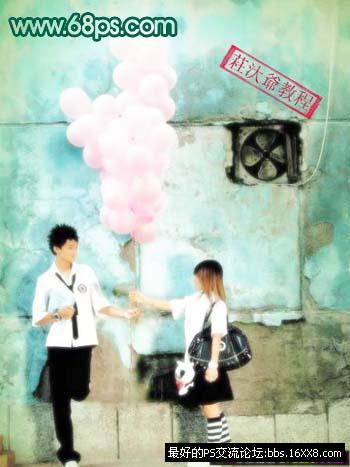
图1
2 、创建曲线调整图层,参数设置如图2,确定后盖印图层,点通道面板,选择滤色通道,按Ctrl + A 全选,按Ctrl + C复制,点蓝色通道,按Ctrl + V粘贴,效果如效果如图3。 
图2 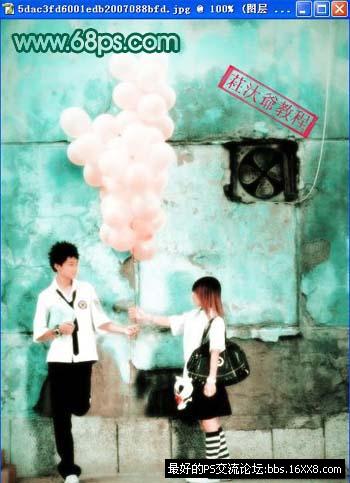
图3
3、用钢笔抠出气球 部分,然后复制气球部分,双击图层调出图层样式,设置渐变叠加,颜色设置如图5,模式模式为柔 光,效果如图6:。 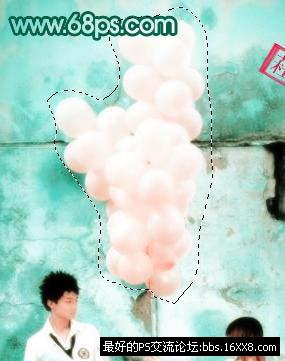
图4 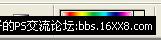
图5 
图6
4、盖印图层,在复 制一层,使用TOP滤镜,效果如图7,8,效果如图9。 
图7 
图8 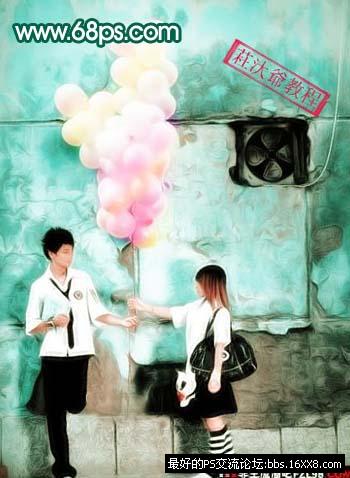
图9
5、新建一层空白图层,前景色填充红色,背景色填充黄色,在新 见一层空白层,前景色和背景色分别填充绿色和蓝色(透明度适当调低一些)注:这里随大家爱好 填充颜色,可以适当用橡皮擦掉多余颜色,效果如图: 
图10 
图11
6、最后再用笔刷加些自己喜欢的东西,打上自己的签名和喜欢的字体,最终效果如图: 
图12
搜索更多相关主题的帖子: ps效果教程 photoshop教程
学习 · 提示
相关教程
关注大神微博加入>>
网友求助,请回答!







